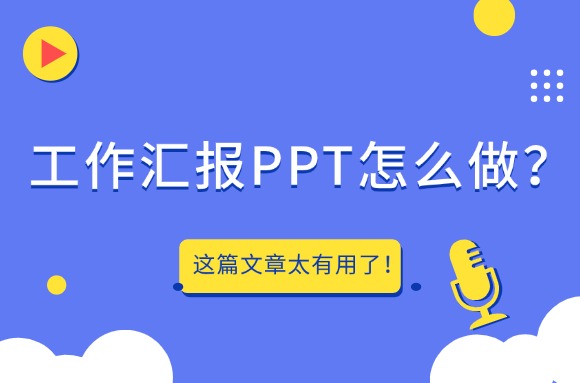大家都知道数据对互联网行业有多重要,就像飞机离不开仪表盘,一家公司也离不开清晰、准确的“数据视角”。尤其在做工作汇报PPT时,堆一堆数字上去,不仅让人看得眼花缭乱,更可能让领导完全抓不到重点,错失你真正想传达的价值。本文将从5个思维角度出发,教你如何高效制作PPT数据图表,并推荐好用的辅助工具帮助你快速生成图表,让你的PPT更具说服力。
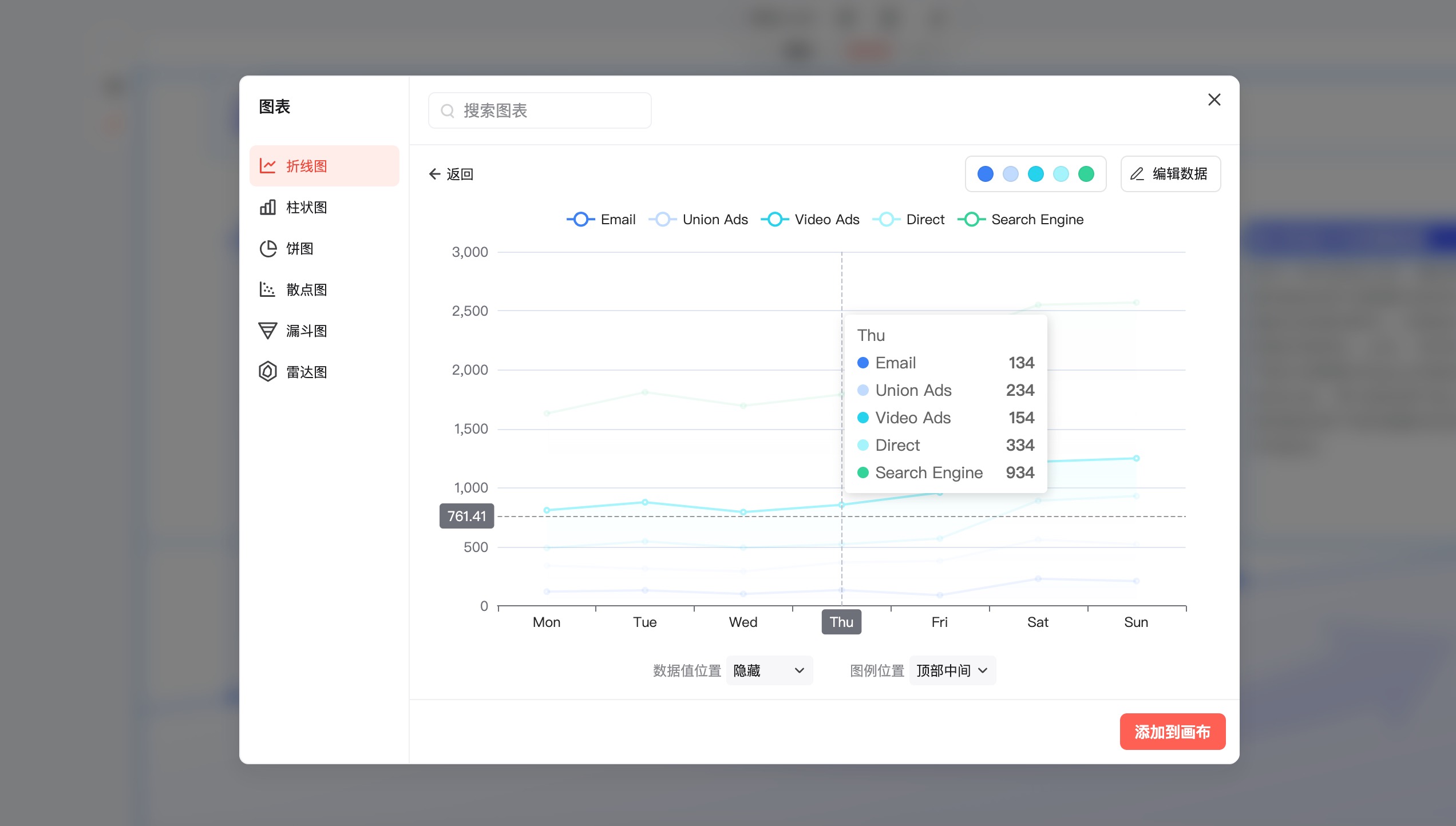
一、想通过PPT图表传达什么信息
在PPT图表制作时,很多人一上来就想着做个“好看的图表”。但其实,“看得懂”比“好看”更重要。比如,我们在PPT里插入条形图、折线图、面积图...这些都属于“图表化”,但真正有价值的,是图表背后想要传达的问题、结论和建议。千万别把思考题留给客户或领导。你要做的,是用数据图表+文字说明,把整个问题讲清楚。
举个例子,一组数据不同的角度可以解读出不同的内容:
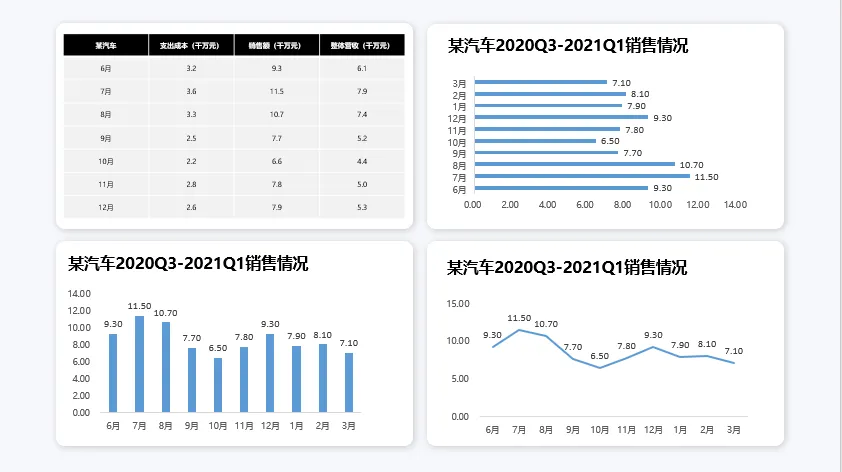
如果是市场经理,会关注销售额变化。图表传递的重点是:“2020年Q3销售额最高”。接下来应分析背后的驱动因素,如促销策略或渠道变化,并得出结论:2021年Q2建议延续相同销售策略。
如果是财务经理,关注点则是成本控制。图表显示:“2020年Q3成本支出显著上升”。应进一步拆解成本结构,找出增长来源(如人力、产品、营销等),最终建议:2021年Q2应重点优化成本高企的环节。
因此,做表之前先思考几个问题:
- 这组数据给谁看
- 对方最关心的是什么
- 这些数据能说明什么问题
- 有什么可行的建议
只有明确这些内容,图表才不会成为“炫技”,而是真正服务于业务的表达工具。
二、给PPT图表添加有效的信息说明
PPT图表本身是数据的可视化呈现,但仅靠PPT图表远远不够。在职场汇报中,尤其面对领导或客户时,如果没有清晰的说明,图表往往就变成了一堆“看不懂”的图形。要让图表真正发挥作用,就必须搭配明确、简洁、有指向性的说明文字,帮助观众快速理解你想表达的重点。
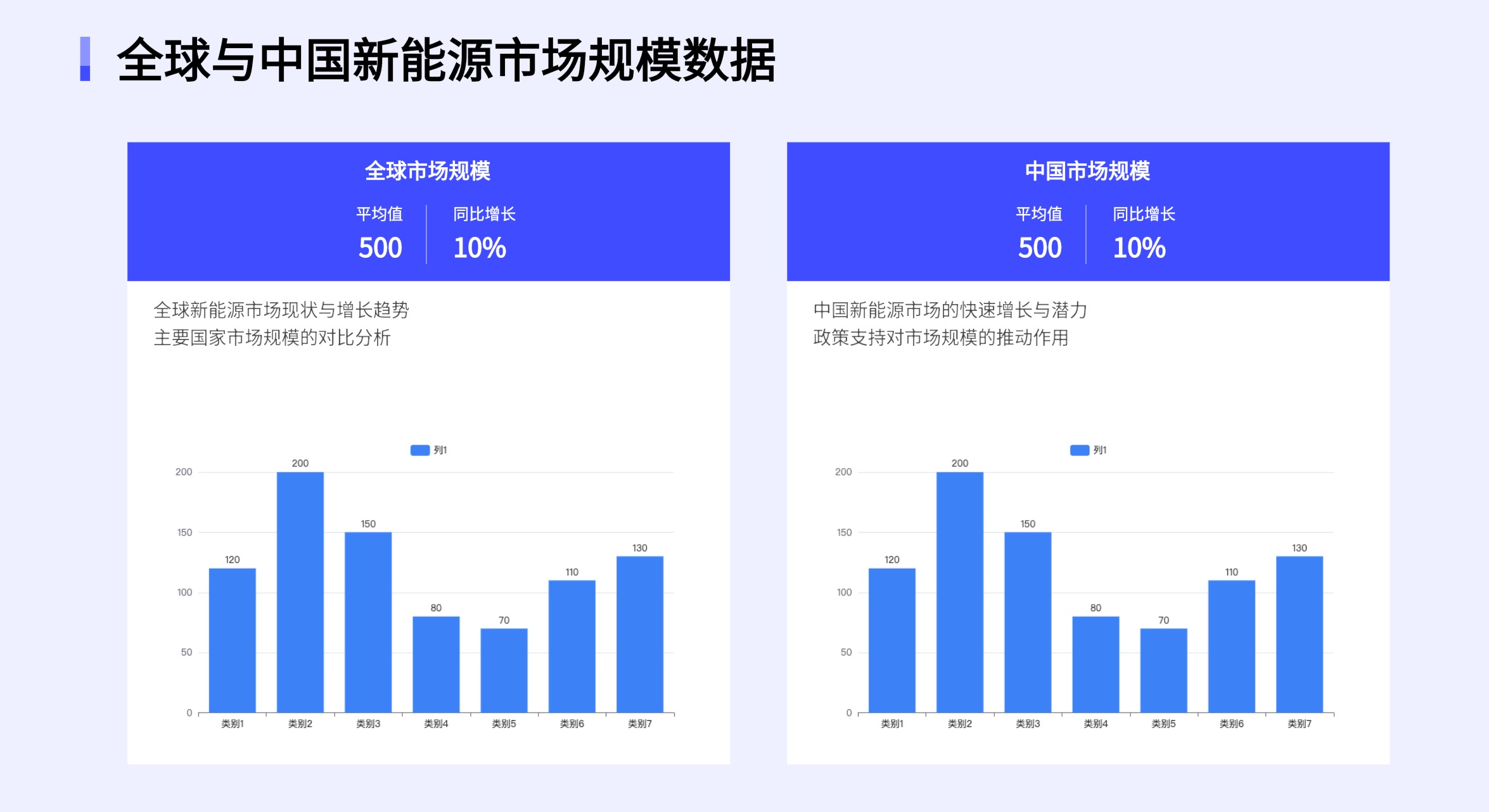
核心说明写在标题中
PPT中最显眼的位置就是标题栏,不要浪费它。与其写“销售趋势分析”,不如直接点出你的发现,例如:
错误示范:2020年销售趋势
正确示范:2020年Q3销售额最高,需重点复盘策略
一个清晰的标题,就是一条快速传达的结论线,让观众一眼抓住重点。
图表下方补充简介结论
除了标题,也可以在图表下方或图表旁边加上一句简短说明,告诉观众图表的结论是什么。例如:“Q3销售额上涨主要受益于新品上线与渠道扩张。”这种一两句话的总结,能够迅速降低理解门槛,让复杂数据更易被接受。
运用“背景+问题+建议”结构更有逻辑
一个有效的说明信息,往往遵循这样的表达结构:
背景:描述当前趋势
问题:指出图表反映的关键问题
建议:给出基于数据的下一步行动
比如,“2020年Q2-Q4销售额持续走高(背景),但利润率未同步增长(问题),建议优化产品结构,提升单品毛利(建议)。”
这种结构可以帮助观众快速理解你想表达的逻辑链条,也显得你的分析更专业、有深度。
可视化辅助元素加持
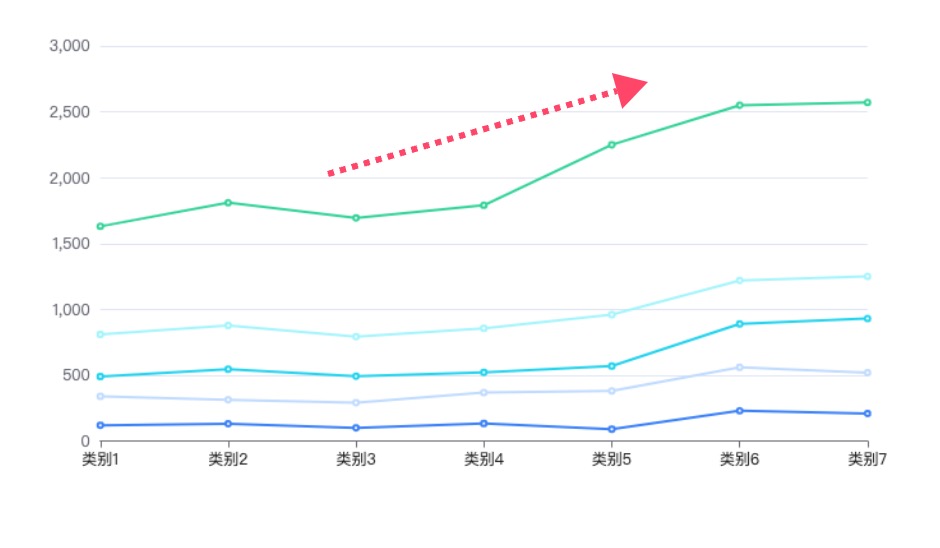
如果空间允许,还可以配合使用图标、箭头、颜色标注等方式,强化说明信息的视觉表现。例如用红色箭头指向异常值、用小图标标示增长/下降等,使信息更加生动、直观。👉立即点击免费注册,体验AI智能生成PPT图表
图表再美观,没有说明信息也可能失效。真正有效的图表,不仅看得清,还要看得懂、看得快、看得有价值。加上一句贴合数据的说明语句,就是提升汇报质量的关键一步。
三、不要一张图表讲完所有内容
有些人觉得“一张图解决所有问题”听起来很高效,于是就有了“瑞士军刀式图表”:销售额、毛利、复购率、用户留存全都堆在一张图里。结果......没人能看懂。
更有效的方法,是把图表拆分成不同维度展示:用柱状图展示月营收;用折线图展示趋势;再在关键节点加解释标注。这样不仅更清晰,还能把细节和整体趋势分开讲解,阅读者接受信息的效率也会大大提高。
比如把下面这张汽车销售情况的图表拆分为柱形图和折线图,柱形图反应细节,也就是每个月具体的营收,折线图则用来反应整体,看大的趋势变化,在折线图中还可以对某些峰值或低谷数据添加解释。
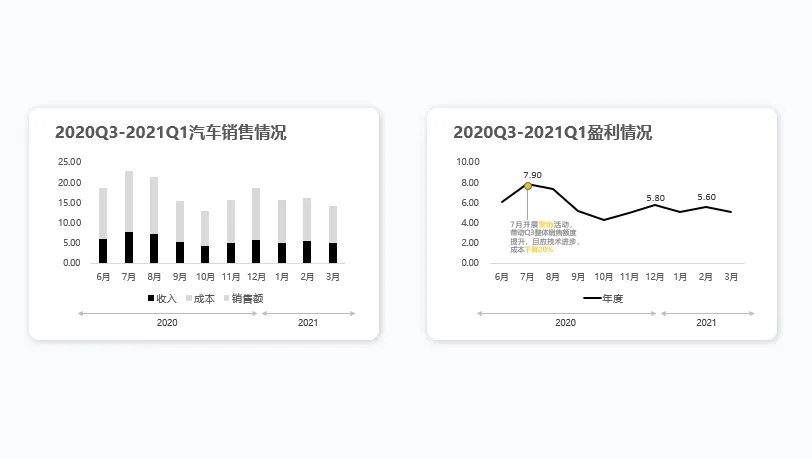
如果想让传递的信息再明了一些,可以对图表本身再进行优化:把它更改为散点图,再分别选中收入、成本、销售额的散点,给它们添加一个线性趋势,这样我们就能快速看出整体变化趋势。
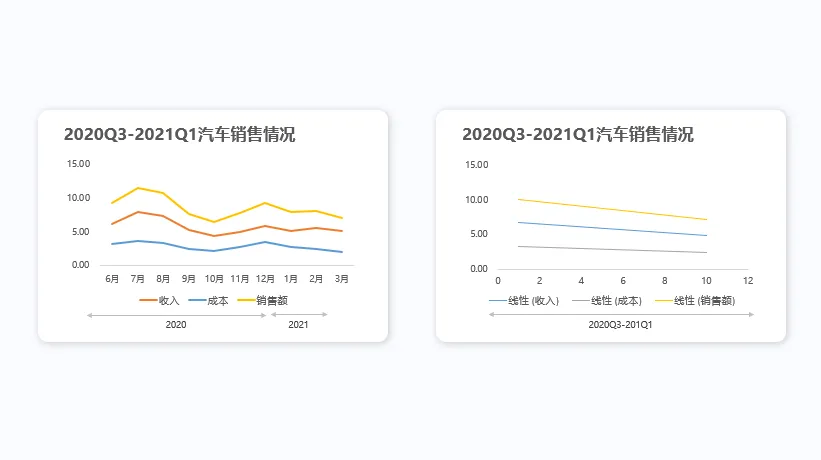
将图表拆分优化后,我们看下整体变化:
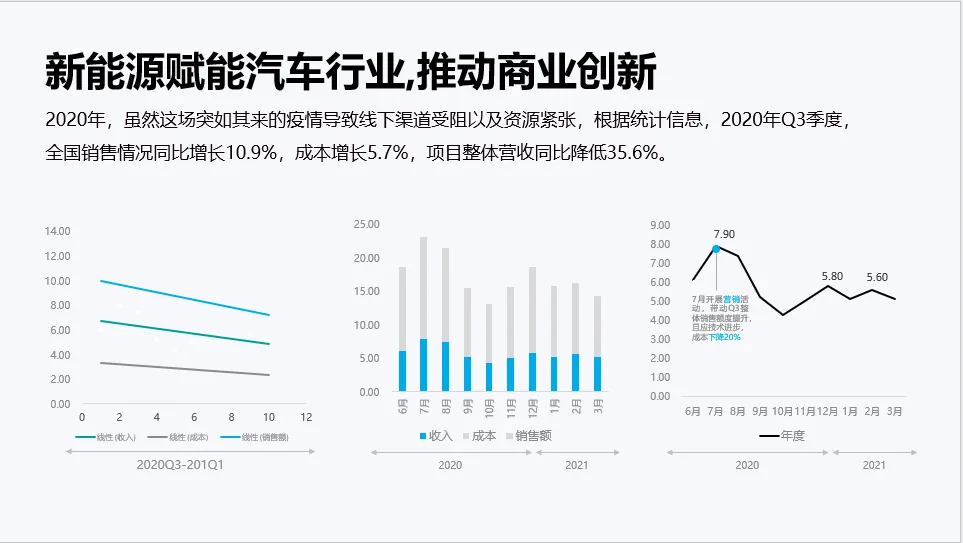
四、学会给PPT图表做减法
少即是多,要学会给PPT图表做“减法”,做图表不是做海报,不需要炫技。数据可视化需要兼顾信息传达和美观,在两者之间找到一个平衡点。一个好图表应该是看一眼就懂。
下图类似这样的PPT图表是不是很常见?虽然在PPT图表中,标签对当前图表进行了内容注解,包括具体的数值、文本、图例等,但是数据、元素非常多,让人看上去眼花缭乱。
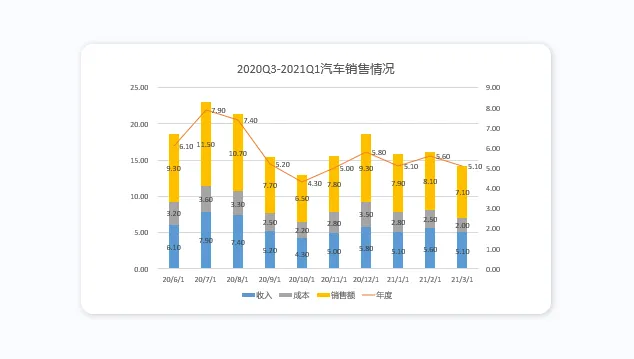
PPT图表是为了让阅读者更直观的了解信息,而不是要将问题复杂化。现在先将一些不重要的网格线、边界、数据标签元素放心大胆的都删掉,最后把标题左对齐一下,就会感觉清爽多了...
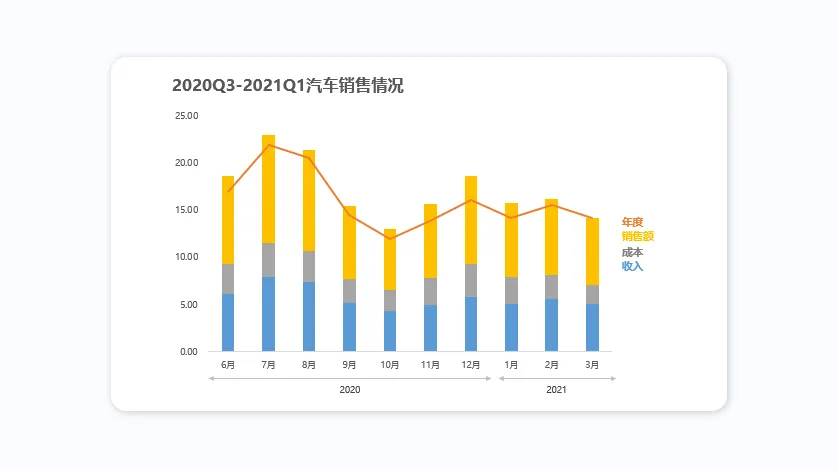
如果你想让PPT图表的重点更加醒目,可以尝试强化视觉对比。一个实用技巧是:让重点与其他内容不一样。最简单的方法就是先将整个图表置灰,形成统一的背景效果,然后再单独高亮你想强调的数据点或元素。这种“先弱化再突出”的方式,可以有效引导观众视线,让关键信息一目了然。
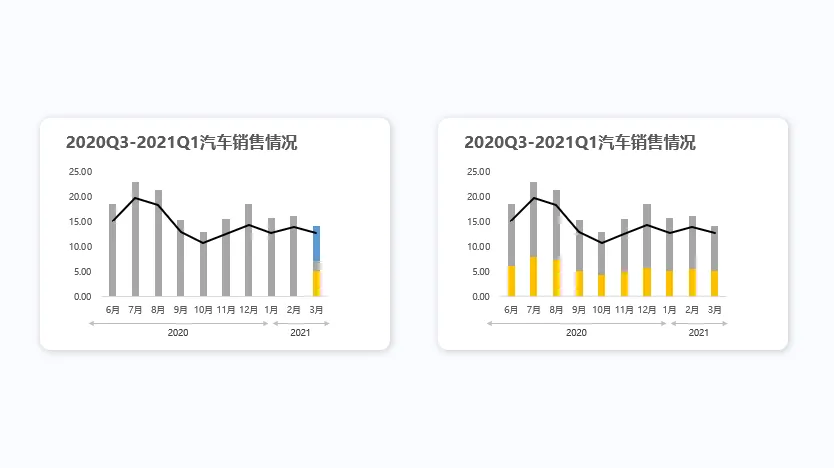
五、选对工具,一键制作PPT图表
如果你缺少图表设计经验,或者没时间去调整每一个PPT页面的细节,推荐使用墨刀AIPPT这款AI辅助工具,它能够让数据图表制作更高效、更专业、更智能。
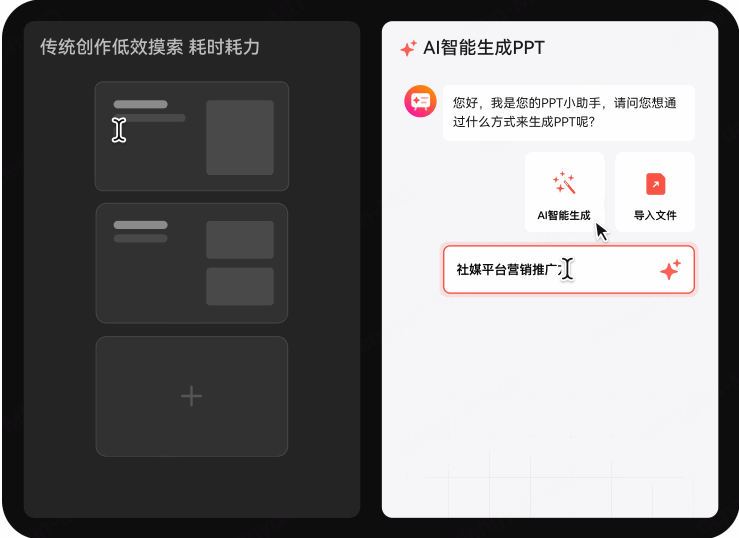
为什么推荐墨刀AIPPT
- AI自动生成图表,支持条形图、折线图、饼图等多种主流图表
- 图表一键美化,智能配色、统一样式,图表直接“出片”
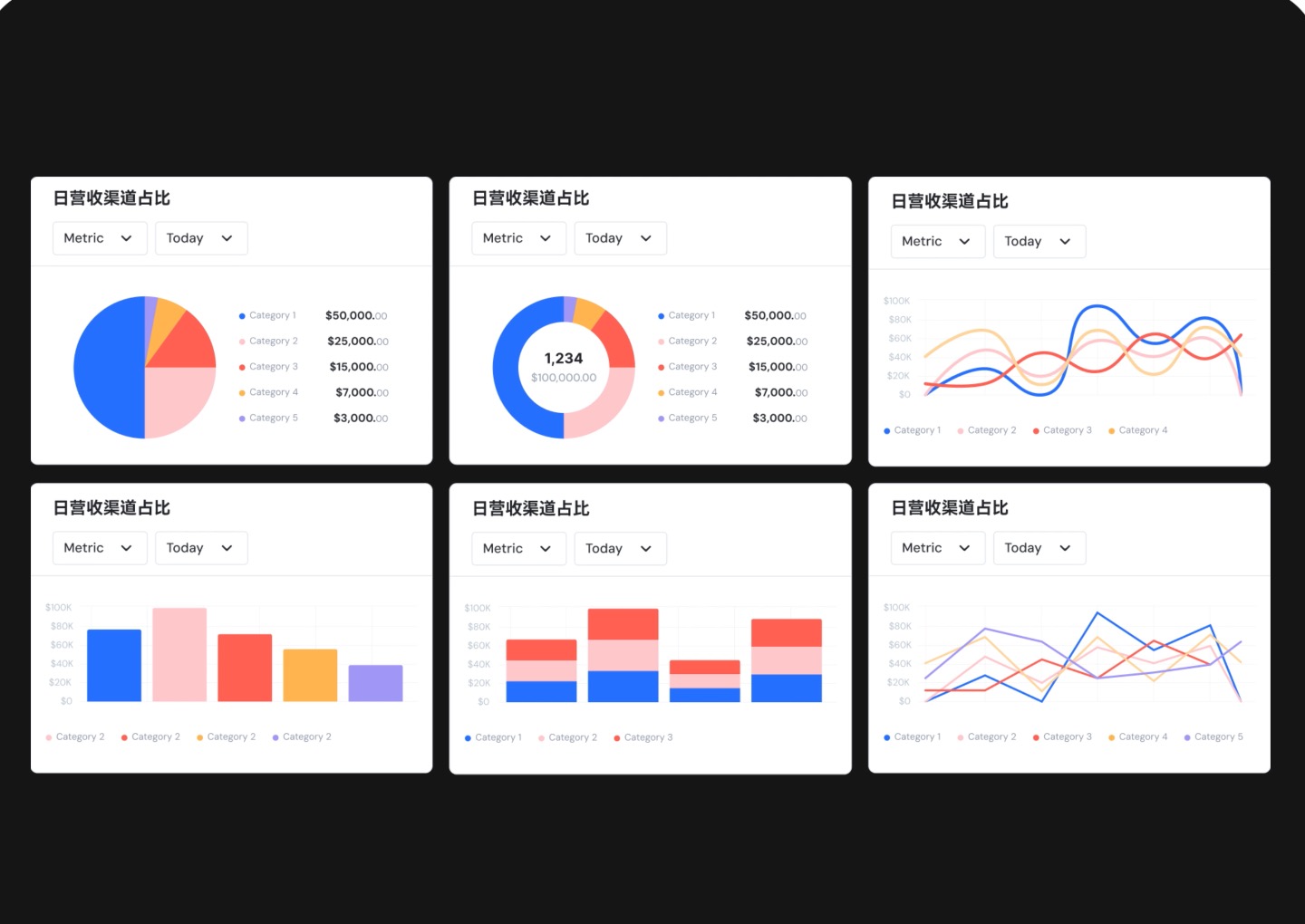
- 图表内容联动分析,输入数据后自动推荐最合适的图表形式
- 支持PPT在线编辑,全流程云端操作,随时随地更新内容
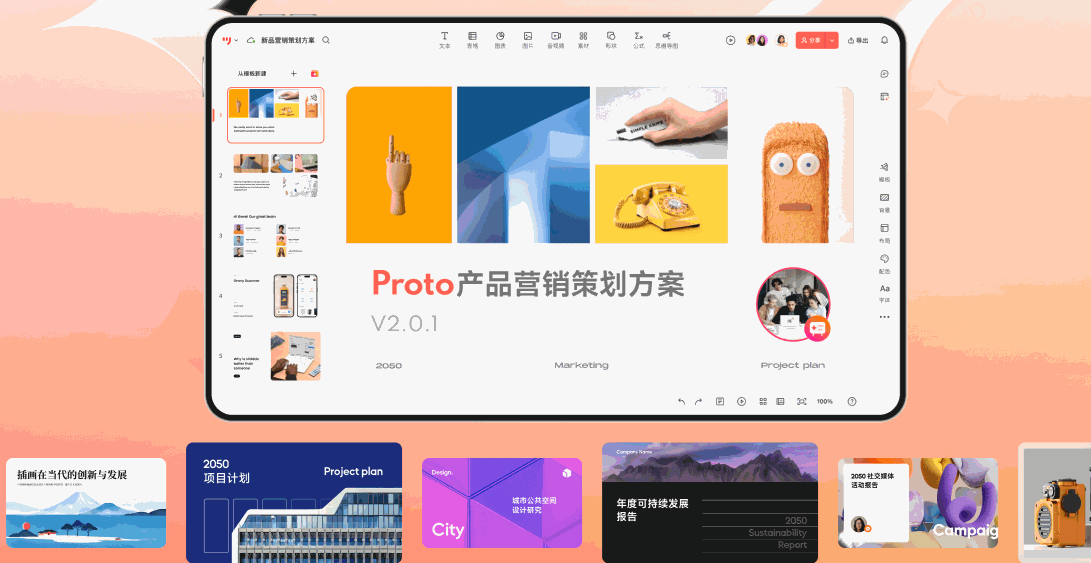
墨刀AIPPT不止是个“做PPT工具”,它更像一个智能图表助理,帮你把复杂数据说清楚、讲明白、做漂亮。你只需要上传数据,墨刀AIPPT就能帮你从数据结构、图表选择,到样式美化一次搞定,还可以自动生成完整的PPT汇报模板。点击了解AI一键生成完PPT步骤教程
如果你希望你做的PPT不再只是“堆数据”,而是真正让人看得懂、记得住、做决策,那么墨刀AIPPT会是你的职场加速器。现在免费注册使用墨刀AIPPT,快速提升你的PPT数据表达能力!